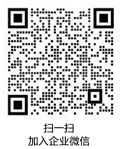最终效果
新建一个文件 调整”图层样式” 如下图 需要调整的两项分别是”渐变叠加“和”图案叠加” 按照图中给出的数值设置 :

找一个你喜欢的图标icon 这里选用了一个茶杯:

新建一层 用椭圆形选框工具按照下图位置画个圆 执行高斯模糊(滤镜—模糊—高斯模糊) 数值设置成30px :

新建一个文件夹 取名叫”灯光效果” 设置这个文件夹的混合模式为”颜色减淡” 然后把第三步做的椭圆模糊层拉进这个文件夹里 效果如下图:

为了创造杯子上的火花效果 我们现在在”灯光效果“文件夹里新建一个层 然后应用笔刷 笔刷设置如下图: 在这里我要讲一下 不用完全按照下图里的设置去做 可以根据自己的需求和喜欢设置笔刷数值.

编辑图层样式里的外发光 达到如下图的效果:

我们来制造烟雾效果 用套索工具 羽化设置为40px 画成下图那个样子 接着执行滤镜—渲染—云彩

添加一些文字以达到更好的效果 文字大家可以根据自己的喜好看着来 下面的我就不讲了 自己看看吧.

这样就大功告成啦!!!

转载请注明出处。

 相关文章
相关文章
 精彩导读
精彩导读




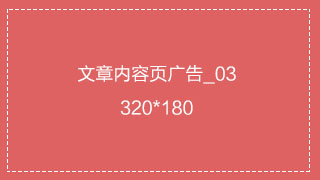

 热门资讯
热门资讯 关注我们
关注我们